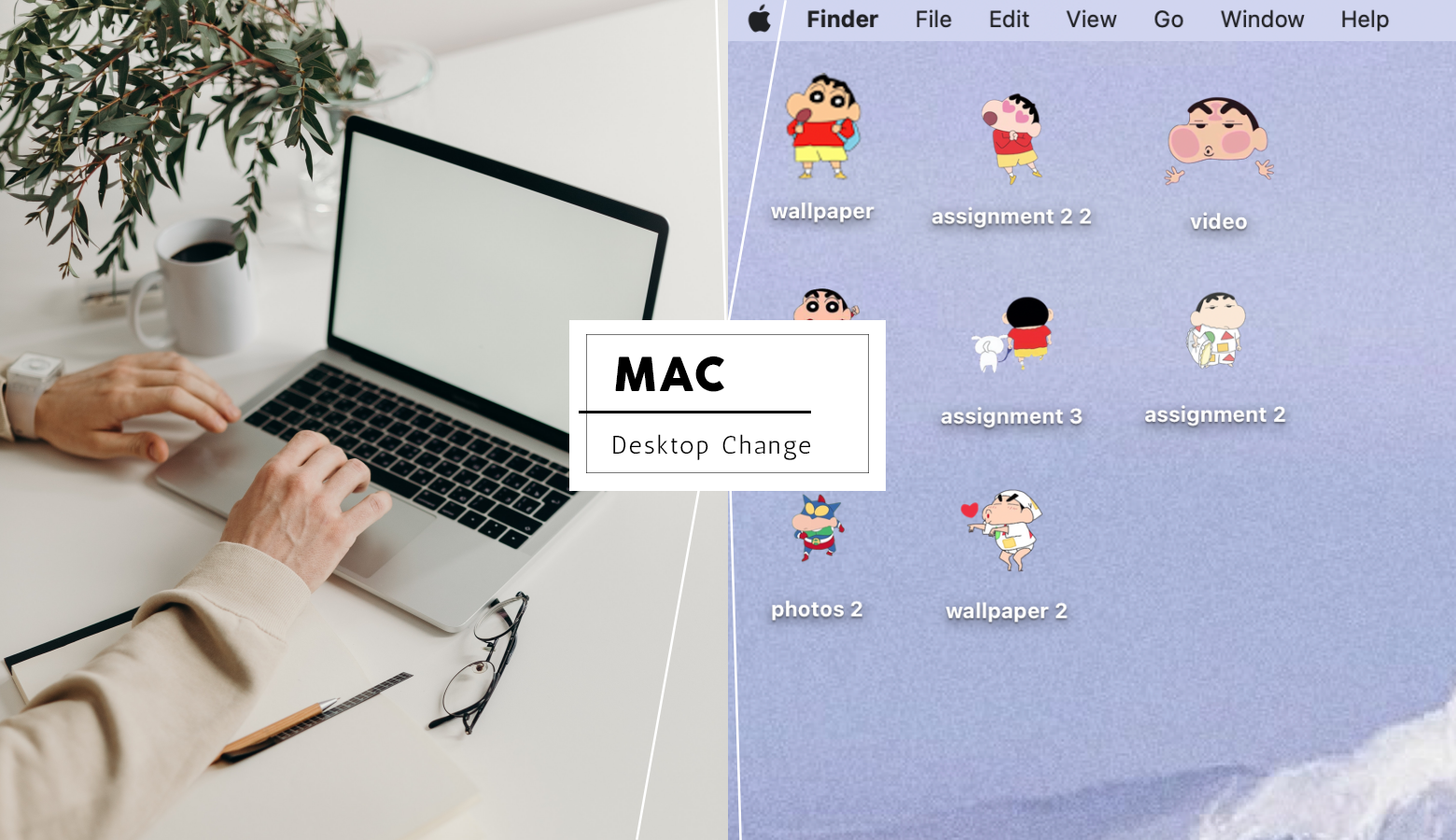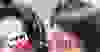桌面大變身顏值up!Mac隱藏技巧「文件夾換圖標」4步驟大公開,設計專屬自己的桌面!
要知道一台Mac一點都不便宜,裡面的功能當然要完全用到才不虧啊~ 今天就給你整理出Mac的其中一個隱藏功能,那就是『文件夾換圖標』的教學!桌面除了用漂亮桌布之外,將文件夾的圖標換成自己喜歡的樣子,使用時的心情絕對up up up!而更換的方法非常簡單,只需要簡單4個步驟哦,馬上看下去吧~


(圖片來源:小紅書@韓無敵)
文件夾換圖標#Step 1
a、先找出並下載你喜歡的照片
b、打開照片後,點擊右上角處的Show Markup Toolbar
c、然後再點擊左上角的Instant Alpha

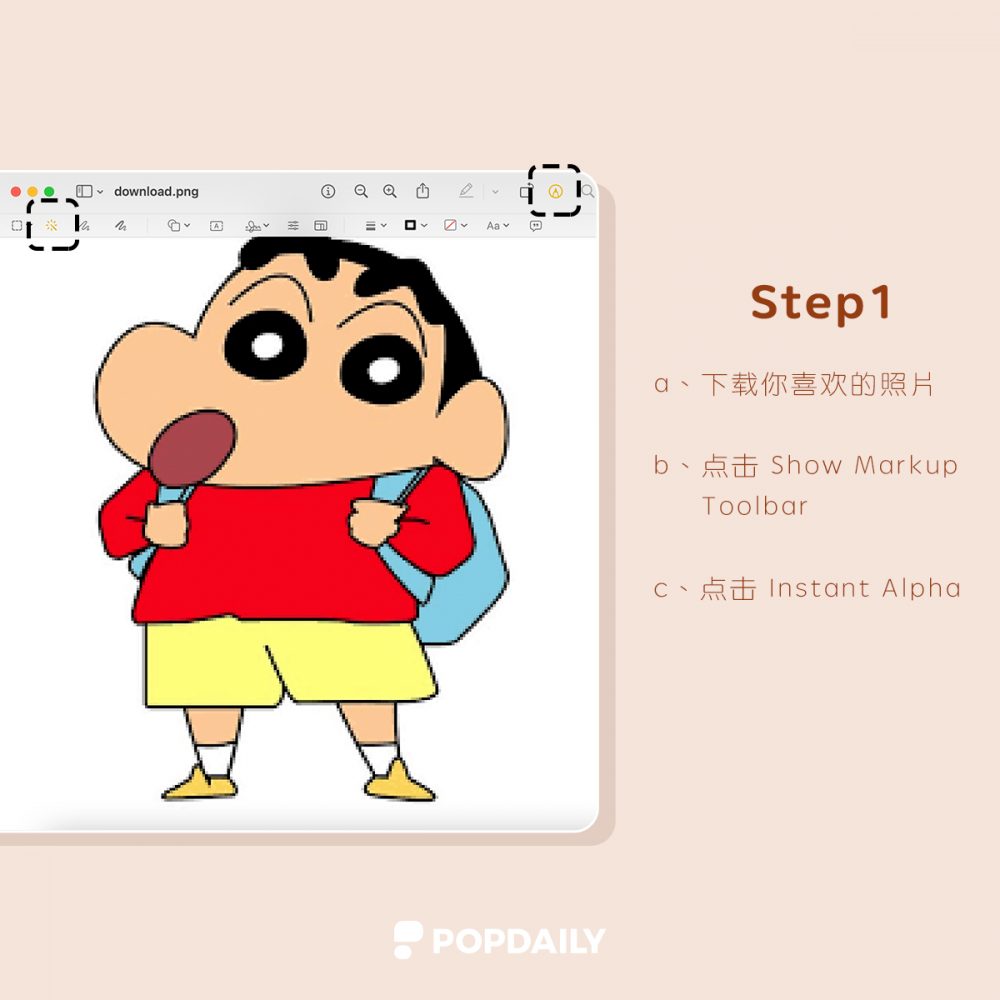
(圖片來源:編輯製圖)
Mac文件夾換圖標#Step 2
a、點擊Instant Alpha後,輕輕點拉要捨棄的空白處
b、刪除顯示紅色的區域
c、刪除後將會跳出小框框,只要點選Convert就能將照片輸出成png檔

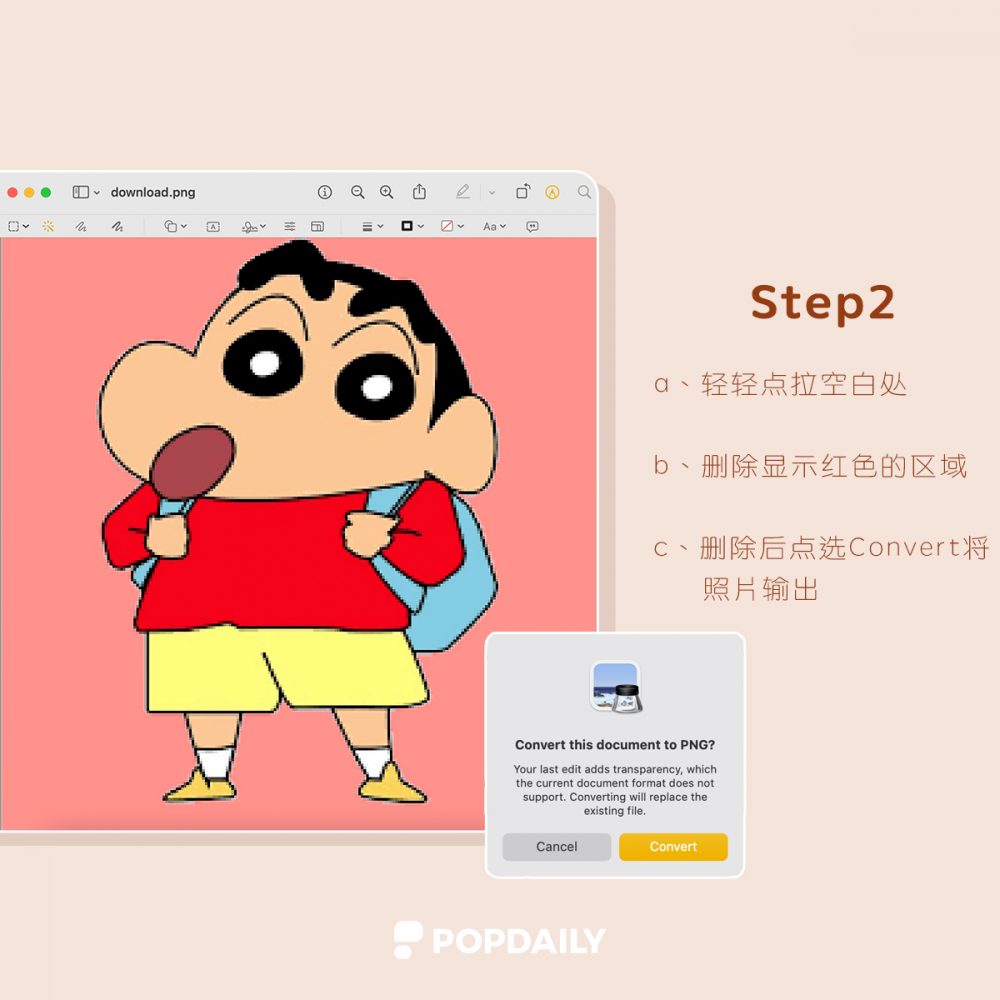
(圖片來源:編輯製圖)
Mac文件夾換圖標#Step 3
a、到桌面選擇欲更換圖標的文件夾
b、right click 並選擇Get Info


(圖片來源:編輯製圖)
Mac文件夾換圖標#Step 4
a、輕點剛輸出的png照片, 並按Command-C 拷貝照片
b、回到文件夾的Info處, 點擊「左上角的藍色文件夾」
c、按Command-V 將照片paste上去
d、文件夾的圖標就這樣更換成功啦~重複以上的動作,將所有文件夾換上你喜歡的圖標吧~


(圖片來源:編輯製圖)

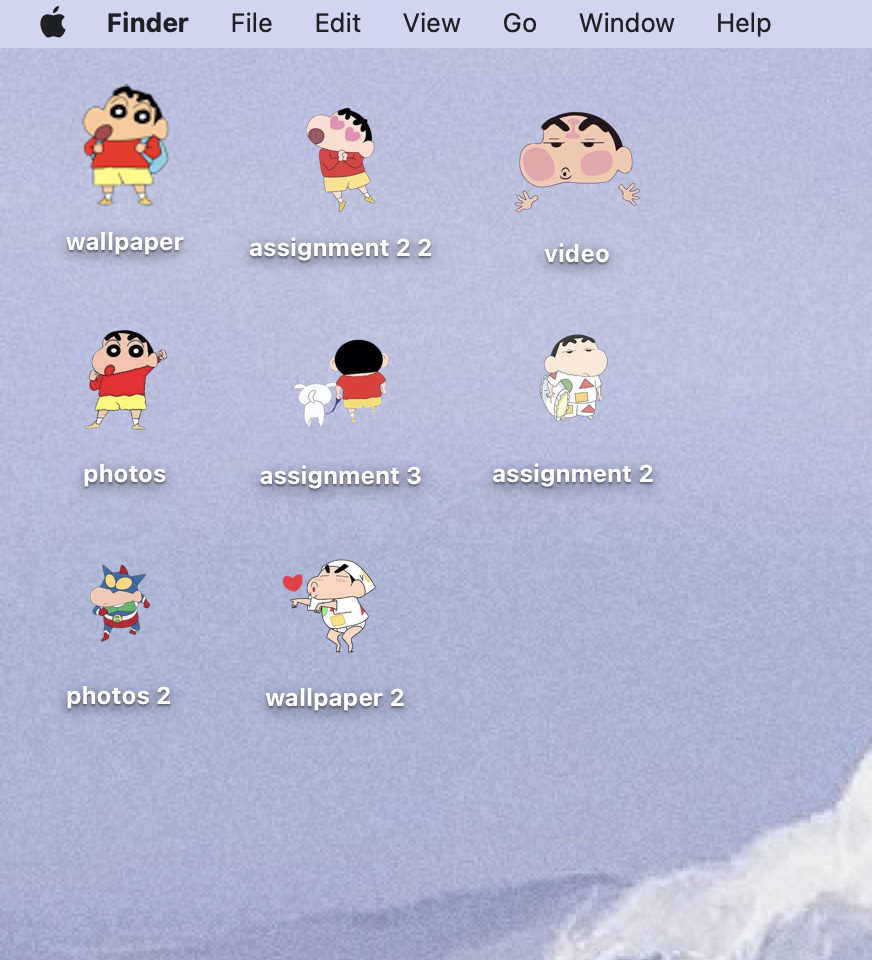
(圖片來源:編輯製圖)
撰文報導©️波波黛莉PopDaily
撰文編輯 #LINGGGG